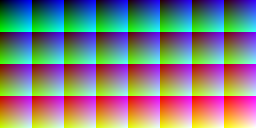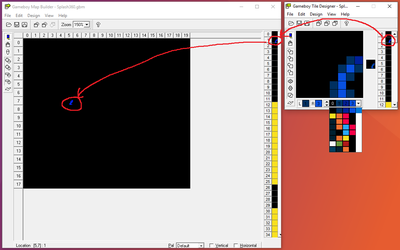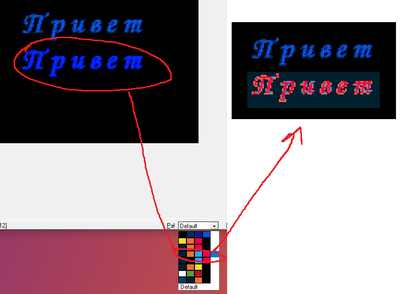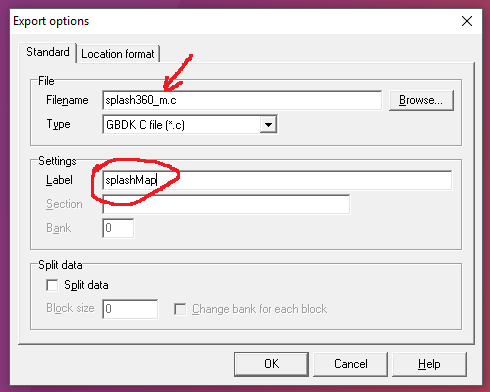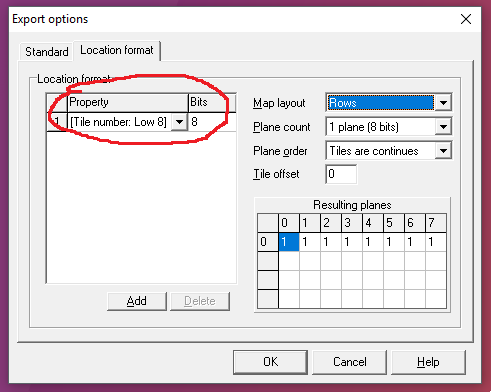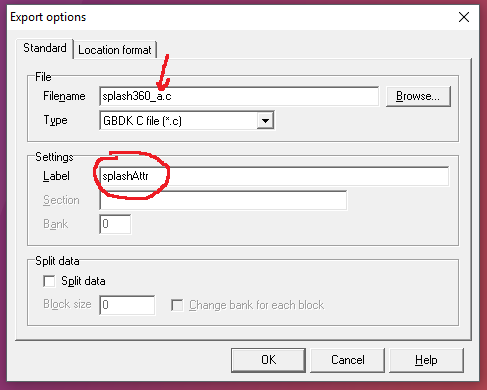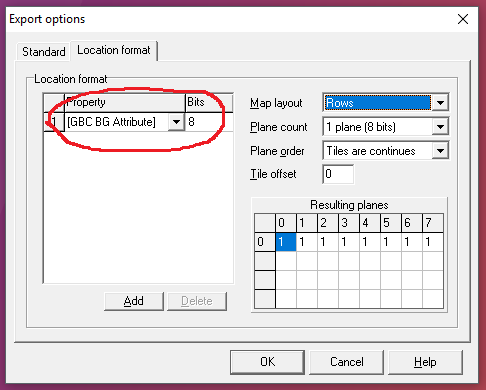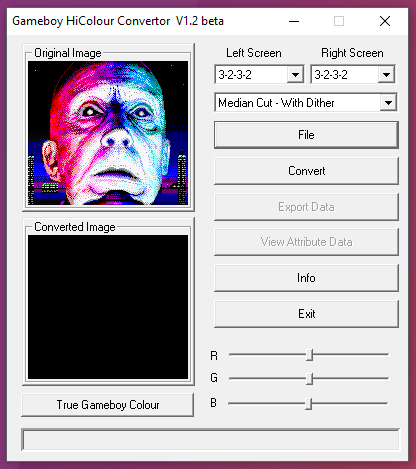|
|
| (не показано 9 промежуточных версий этого же участника) |
| Строка 1: |
Строка 1: |
| | + | <div style="float:right;">__TOC__</div> |
| | {{Основная статья|Nintendo Game Boy Color|Текст=Информация о Game Boy Color}} | | {{Основная статья|Nintendo Game Boy Color|Текст=Информация о Game Boy Color}} |
| − | {{Основная статья|Портал:Графика|Текст=Портал:Графика}} | + | {{Основная статья|Pixel Art|Текст=Портал:Pixel Art}} |
| | | | |
| | Разрешение: 160х144 | | Разрешение: 160х144 |
| Строка 19: |
Строка 20: |
| | File:Fox by pixelrat.png | | File:Fox by pixelrat.png |
| | File:Redtop by Vodka.png | | File:Redtop by Vodka.png |
| | + | File:crystalis title screen.png|HiColour |
| | + | File:crystalis gameover screen.png|HiColour |
| | + | File:gbc_hicolours (1).png|HiColour |
| | + | File:gbc_hicolours (2).png|HiColour |
| | + | File:gbc_hicolours (3).png|HiColour |
| | </gallery> | | </gallery> |
| | | | |
| Строка 69: |
Строка 75: |
| | </gallery> | | </gallery> |
| | </spoiler> | | </spoiler> |
| − | <spoiler text="HiColour"> | + | <spoiler text="HiColour (вариант 1)"> |
| − | Game Boy Color способен успевать каждые две строки переключать палитры, что в теории даёт 2304 цветов одновременно на экране.
| + | Данная инструкция поможет собирать картинки с большим количеством цветом. |
| | | | |
| − | Подробности и инструменты можно найти здесь:<br/>
| + | Большим недостатком метода является использование конвертера, который может оказать негативное влияние на результат. Требуются эксперименты с атрибутными зонами. |
| − | https://romhack.github.io/doc/gbcHiColour/
| |
| | | | |
| − | <gallery widths="80" heights="72">
| + | Скачайте архив [[:File:Gameboy-HiColour.zip|Gameboy-HiColour.zip]] со всем необходимым. |
| − | File:crystalis title screen.png
| + | |
| − | File:crystalis gameover screen.png | + | hicolour.exe - это конвертер, принимает изображения строго разрешения 160х144 и строго формата TGA 24-bit. |
| − | File:gbc_hicolours (1).png | + | |
| − | File:gbc_hicolours (2).png | + | [[File:gbc-hc1.png]] |
| − | File:gbc_hicolours (3).png | + | |
| | + | В полях "left/right screen" задаётся тип конвертации. Под этими полями выбирается метод упрощения изображения.<br/> |
| | + | Требуется проведение экспериментов с этими параметрами для достижения наилучшего результата. |
| | + | |
| | + | После подбора параметров, нажмите Convert, затем Export Data. Название сохраняемых файлов не меняем. Сами файлы сохраните в ту же папку, где и остальные файлы. Затем нажмите compile.bat для получения образа color.gbc. |
| | + | |
| | + | <gallery> |
| | + | File:gbc-hc-2.png|Оригинал |
| | + | File:gbc-hc-3.png|Конверсия |
| | + | File:gbc-hc-4.png|Оригинал |
| | + | File:gbc-hc-5.png|Конверсия |
| | </gallery> | | </gallery> |
| | </spoiler> | | </spoiler> |
| − | ==Ссылки== | + | <spoiler text="HiColour (вариант 2 и 3)"> |
| − | * http://gbdev.gg8.se/wiki/articles/Main_Page
| + | [[:File:gbc-hc2.zip|gbc-hc2.zip]] - аналог предыдущего спойлера |
| − | * http://www.devrs.com/gb/
| + | |
| | + | [[:File:gbc-hc3.zip|gbc-hc3.zip]] - позволяют вывести хай-колорную картинку разрешением 128х128 |
| | | | |
| | + | архивы не разбирались, требуют DOS с использованием DPMI |
| | + | </spoiler> |
| | [[Категория:Графика]] | | [[Категория:Графика]] |
Разрешение: 160х144
Палитра: RGB 15-bit
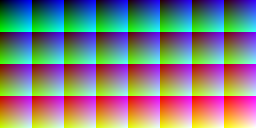
Графическая система тайловая, т.е. данные изображения хранятся в виде плиток 8х8. Для окрашивания тайлов имеется 8 наборов по 4 цвета на фон + 8 наборов по 3 цвета (не считая прозрачного) на спрайты. Цветовые наборы применяются к атрибутной зоне 8х8 (в отличии от Famicom, где зона имеет размер 16х16). Таким образом, на экране может быть максимум 56 цветов, несмотря на очень богатую палитру.
Платформа имеет аппаратные спрайты: 40 штук размером 8x8 или 16х16, не больше 10 спрайтов на строке.
Пути обхода
Для увеличения количества цветов на экране можно переключать палитры. Возможно уменьшение атрибутной зоны до 8х2, и на каждые 2 строки будут свои наборы цветов (в результате чего максимальное количество цветов составляет 2304).
Примеры работ
Инструкции и исходники
Простая картинка
Для создания картины под Game Boy Color понадобиться пара не очень удобных программ: Gameboy Map Builder и Gameboy Tile Designer, а также вот этот архив с исходниками.
Запускаем Gameboy Tile Designer (далее GBTD) и Gameboy Map Builder (далее GBMB) и открываем в них из папки source Splash360.gbr и Splash360.gbm соответсвенно.
Важный момент: не нужно создавать новые gbr и gbm. Работаем только с существующими Splash360.gbr и Splash360.gbm.
GBTD и GBMB работают вместе, и изменение плиток в Tile Designer тут же отображается в Map Builder.
В формате современного RGB палитра задаётся значением красного, зеленого и синего цветов в промежутке от 0 до 255
В Game Boy Color RGB 15-битное, и красный, зеленый и синий цвета задаются значениями от 0 до 31, так что вооружаемся калькулятором и высчитываем методом пропорций.
Чтобы отредактировать палитру, в GBTD открываем View > Palletes, забиваем эти значения в нужный набор и нажимаем ОК.
Рисуем тайл, сохраняем. Тайлсет обновляется в GBTD, и мы можем задать позицию новой плитке
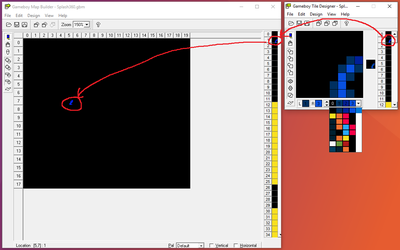
Повторяем все эти действия, пока картинка не будет завершена.
Кстати, в GBMB работает выделение и копирование, так что если есть такая необходимость, пользуйтесь. Ещё можно выделять тайлы и менять им палитру, но если вы думаете, что это имеет смысл для экономии места, то не имеет - геймбой может отображать все 360 тайлов без трюков, и для просто картинки изгаляться не требуется.
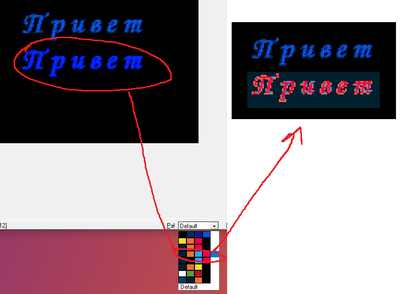
Закончили переносить картинку? Теперь нам нужно как-то перевести сделанные тайлы и тайловую карту в формат для ассемблера.
Итак, в GBMB идём по пути File > Export to…
во вкладках нужно выставить такие значения:
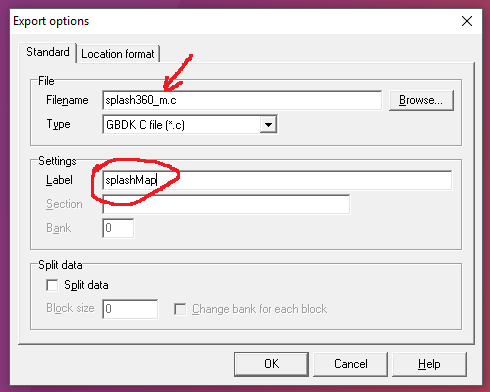
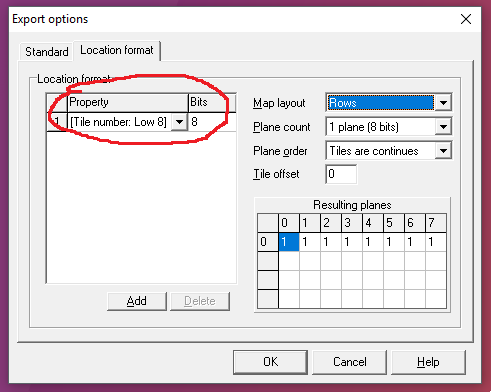
Нажимаем ОК и снова File > Export to…, но теперь выставляем такие значения:
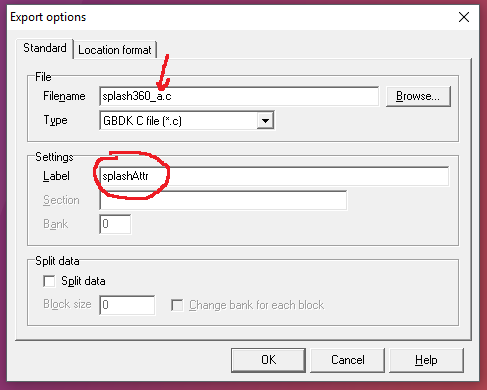
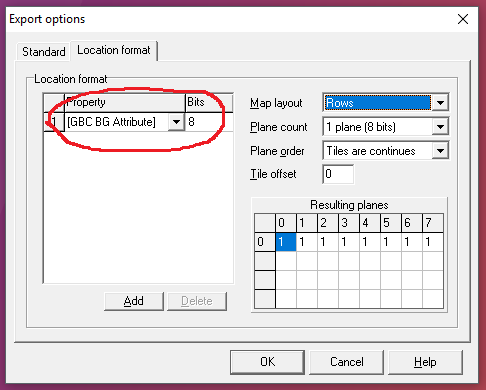
Нажимаем ОК. Теперь GBMB можно закрывать.
Переходим к GBTD. Здесь просто нажимает File > Export.
В папке source нажимаем на Make.bat и появляется файл splash360.gbc.
Запускаем в эмуляторе и наслаждаемся результатом.
HiColour (вариант 1)
Данная инструкция поможет собирать картинки с большим количеством цветом.
Большим недостатком метода является использование конвертера, который может оказать негативное влияние на результат. Требуются эксперименты с атрибутными зонами.
Скачайте архив Gameboy-HiColour.zip со всем необходимым.
hicolour.exe - это конвертер, принимает изображения строго разрешения 160х144 и строго формата TGA 24-bit.
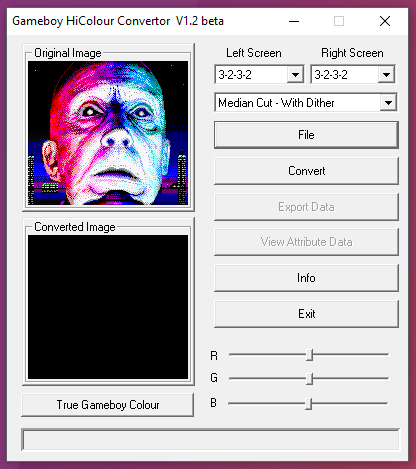
В полях "left/right screen" задаётся тип конвертации. Под этими полями выбирается метод упрощения изображения.
Требуется проведение экспериментов с этими параметрами для достижения наилучшего результата.
После подбора параметров, нажмите Convert, затем Export Data. Название сохраняемых файлов не меняем. Сами файлы сохраните в ту же папку, где и остальные файлы. Затем нажмите compile.bat для получения образа color.gbc.
HiColour (вариант 2 и 3)
gbc-hc2.zip - аналог предыдущего спойлера
gbc-hc3.zip - позволяют вывести хай-колорную картинку разрешением 128х128
архивы не разбирались, требуют DOS с использованием DPMI